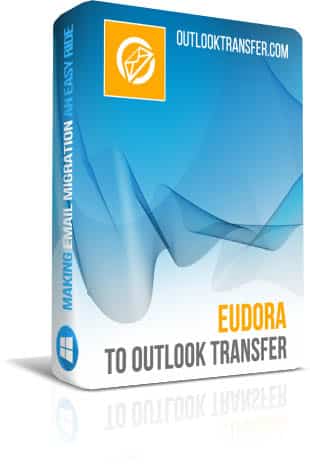Eudora to Outlook Transfer - Käyttäjän käsikirja
Eudora to Outlook Transfer on luotu tiettyä tarkoitusta varten helpottaa irtotavarana Sähköposti muuntaminen Eudora että Outlook ja tekemään tämän tehtävän helppo toteuttaa jopa käyttäjät, joilla perus atk-taitoja ja tietoja ei ole kokemusta ja email muuntaminen. Siksi, Odotamme teidän ovat nolla ongelmia ohjelman kanssa, Olitpa kuinka kokematon. Vieraiden mukavuudeksi, Olemme yksinkertaistaneet käyttöliittymä Eudora to Outlook Transfer työkalu ja kokoonpantu totta kai se on vain välttämätön vähimmäismäärä käyttöelementit. Sähköpostin muuntaminen voidaan tehdä käyttäen oletusasetuksia, mutta jos tiedät mitä olet tekemässä, sinulla on oikeus säätää optimaaliset tulokset.
Alla on yksityiskohtainen opas muuntaa Eudora sähköpostit PST tiedoston kiintolevylle tai suoraan Microsoft Outlook. Varmista, että luet tämä käsikirja ennen otat yhteyttä tekniseen tukeen osasto.
sitä mbox sähköpostin muoto ja erityispiirteet Mbox että Outlook muuntaminen
Mailbox yleinen nimi koko perheelle sähköposti tallennusmuotoja käytössä useita sähköpostiohjelmia sekä PC- ja Mac-ympäristöissä. Tämä muoto ei koskaan tehnyt sitä alan standardi, ja rajat yhteensopivuus ohjelmakohtaisten toteutukset ovat ainoastaan niiden laatijoiden harkinnan. Kunkin *.mbx Postilaatikko tiedosto on lähinnä sähköpostikansioon viestit ja liitteet säilytetään sisällä. Muuntaminen toimintaa onnistuminen riippuu väline ja sen kyky tarkasti poimia tietoja lähteestä, muuntaa koodaus ja objektit, ja tallentaa ne kohde-muodossa.
Eudora to Outlook Transfer on pienikokoinen, vielä tehokas työkalu erittäin intuitiivinen käyttöliittymä, joka ratkaisee ongelman Eudora käyttäjät ja ne voivat tehdä sisältöä niiden mbox Sähköpostitiedostot yli Outlook -joko itsenäiseen PST tiedoston tai olemassa olevaan profiiliin. Ohjelmisto tarjoaa käyttäjille mahdollisuuden säästää aikaa ja rahaa tehdä muunnoksia. Tällä tavalla, heidän ei enää tarvitse maksaa kalliita ostopalvelun tai odottaa kiireinen osastot hitautta, niiden.
Teimme kaiken UI Eudora to Outlook transfer ohjelmisto helppo ja selkeä, että se hyväksytään nykyään kuka tahansa: Alkaen täydellinen aloittelijoille ammattilaisia, joilla on vankka kokemus tietojen muuntaminen. Seurauksena, muuntaminen tyypillinen Eudora email arkisto kestää minuuttia ja edellyttää käyttäjä jotta vain muutamalla hiiren klikkauksella.
Lähdössä sähköpostin muuntaminen
Ennen kuin aloitat muuntaminen Sähköpostitiedostot, sinun täytyy kopioida yhden lähdekansio. Jos olet siirtämässä Mac versio Eudora, paikallistaa arkistoida model after sinun Mac ja kopioi ne tietokoneeseen ja Eudora to Outlook Transfer työkalu asennetaan soveltuvassa muodossa: USB-asema, ulkoinen Kiintolevy tai jopa cloud kansio Dropbox ja Google Drive.
Jos olet siirtämässä PC-versio Eudora, Etsi vain *.mbx tiedostot ohjelman asennuskansio ja joko muistaa tämän kansion polku tai kopioi tiedostot uuteen kansioon, joka on helpompaa.
Nyt kun olet tiedostot jo valmiina MBOX että PST muuntaminen, on aika työkalumme avulla.
Alla on askel-askeleelta opas muuntaa Eudora's MBOX tiedostot Microsoft Outlook:
- Käynnistä ohjelma napsauttamalla työpöydän pikakuvaketta tai valitsemalla sitä vastaava kansio Käynnistä-valikosta.
- Pääohjelma ikkunan, Napsauta painiketta, jossa on kolme pistettä (...) Avaa standardi Windows-kansion valintaikkunan. Etsi kansio, jossa MBOX-tiedostot ja vahvista valinta. Kansion polku näkyy alanuolipainike lähde kansio-kentässä.
- Klikkaa "Scan Folder"-painiketta. Ohjelma skannaa lähdekansio ja näyttää postilaatikon tiedostojen nimet "Email Containers"alapuolella.
- Olet nyt valmis aloittamaan sähköpostin muuntaminen oletusasetukset. Ennen kuin jatkat, kuitenkin, yksi seuraavia asetuksia on ehkä muutettava "Options"valikko:
- Varmista, että sähköpostiohjelma käyttää – jos vaihtoehto on käytössä, Ohjelma tarkistaa, jos Outlook on jatkuva aikaa alku sähköpostin muuntaminen. Jos se on, se pyytää sinua sulkemaan se estää data access ristiriitoja.
- Muistuttaa poistaa antivirus – jos asetus on käytössä, the Eudora to Outlook Transfer työkalu ilmoittaa, että kaikki anti-virus työkalut on kiinni tai käytöstä tietojen muuntamisen aikana. Jos ne eivät ole, ne voivat aiheuttaa data access konflikteja tai sekoittaa työtä meidän data conversion Toolin malware liittyvä toiminta.
- Käytä sisäinen muoto prosessori-vaihtaa oletus ja vaihtoehtoisia tietojenkäsittely-tila. Valitse tämä vaihtoehto, jos muuntaminen tilassa Vakio valmistui kysymyksiä tai laatu tuloksia ei ole 100% tyydyttävä.
- Kysy Valitse Outlook-profiili – Tämä vaihtoehto on käytettävissä vain "Import to Outlook"tilassa ja voit Valitse kohde Outlook profiili muuttuu sähköpostit.
- Tavoite Outlook kansio [Kehotus valita Outlook-kansio; Saapuneet] – määritetään oletuskansio, muuntaa Eudora sähköpostit. Voidaan asettaa manuaalisesti jokaisen muunnoksen tai määrittää"Inbox"koska laiminlyöminen herkullinen kaikki tulevat tulokset.
"Modeavattavasta valikosta" Eudora to Outlook Transfer apuohjelman avulla voit valita conversion Mode-tila: Outlook profiili tai PST tiedosto. Riippuen valintasi, tiedot tallennetaan joko Outlook profile tai PST tiedosto. Huomaa, että Eudora to Outlook Transfer työkalu tallentaa muunnetut sähköpostiviestit standalone PST-tiedoston oletusarvon (Save to PST mode). Näin vältetään useita mahdollisia ongelmia.
Esimerkiksi, Jos sinun Outlook on määritetty toimimaan Exchange Server tai sähköpostipalvelimen yli IMAP pöytäkirja, näet tuodut viestit katoavat yksi kerrallaan, heti käynnistämisen jälkeen Outlook ensimmäinen sähköposti muunnon jälkeen. Tähän syynä Outlook yrittää synkronoida paikallisen sivuston ja etäsivuston postilaatikkojensa sisällön. Siksi, Suosittelemme vahvasti "Import to Outlook"mode vain jos tiedät mitä olet tekemässä. Muissa tapauksissa, käyttää oletuksena"Import to PST mode".
5. Voit nyt jatkaa tiedostojen muuntaminen. Klikkaa "Save PST"-painiketta aloittaaksesi. Jos käytössä "Remind to disable antivirus"Vaihtoehto, Eudora to Outlook Transfer käyttäjää väliaikaisesti poistaa tällaisia välineitä välttää mahdolliset ongelmat ennen siirtymistä tietojen muuntaminen. Klikkaa OK hyväksymään sen, poistaa käytöstä kaikki anti-virus ohjelmisto tietokoneessa. Tässä tilanteessa, näet MS Office konfiguroinnin valintaikkuna-jätä kaikki "sellaisenaan" ja valitse OK.
Näet nyt erityistä valintaikkunan valitsemalla kohde muuttuu sähköpostit. Valitse kiintolevyn kansio tai luo uusi, napsauta OK Aloita sähköposti muuntaminen. Jos päätät tallentaa tiedot Outlook profiili, prosessi on sama, tallentaa kohteen kansion valintavaihe – sen sijaan, sinun täytyy määrittää kansio Outlook.
Tämä on lopussa Eudora to Outlook Transfer käyttöohje. Jos sinulla on ongelmia ohjelman jopa luettuani tämän käsikirjan, vapaasti Ota yhteyttä tukeen – mielelläni vastata kaikkiin kysymyksiin.